| 1 | Вставьте вилку кабеля питания устройства в сетевую розетку переменного тока. Включите выключатель электропитания устройства. | ||||||
| 2 | Включите компьютер Macintosh. | ||||||
| 3 | Вставьте прилагаемый компакт-диск в привод для компакт-дисков. Дважды щелкните мышью на значке MFL-Pro Suite рабочего стола. | ||||||
| 4 | Дважды щелкните значок Utilities (Утилиты). 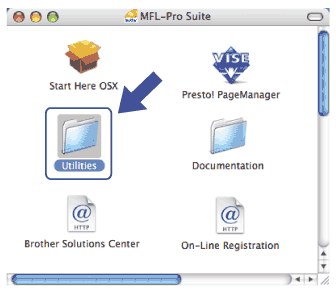 | ||||||
| 5 | Дважды щелкните Wireless Device Setup Wizard (Мастер настройки беспроводного устройства). 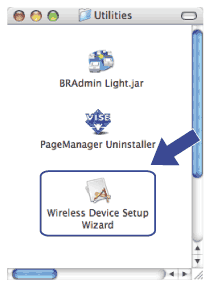 | ||||||
| 6 | Выберите Step by Step install (Recommended) (Пошаговая установка (рекомендуется)) и нажмите кнопку Next (Далее). 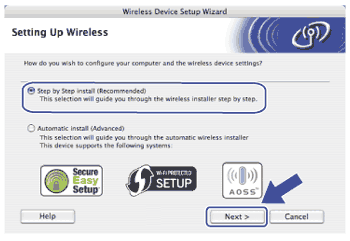 | ||||||
| 7 | Выберите With cable (Recommended) (C помощью кабеля (рекомендуется)) и нажмите кнопку Next (Далее). 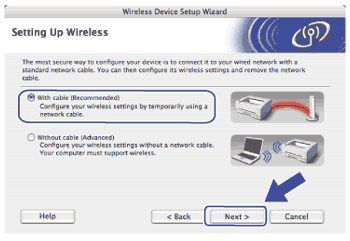 | ||||||
| 8 | Подсоедините беспроводное устройство Brother к точке доступа с помощью сетевого кабеля и нажмите кнопку Next (Далее). 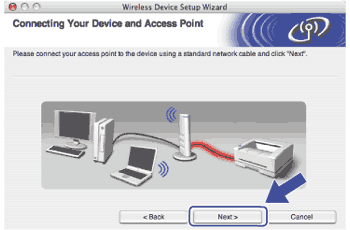 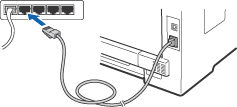 | ||||||
| 9 | Выберите устройство, которое требуется настроить, и нажмите кнопку Next (Далее). Если список пуст, проверьте, включены ли точка доступа и данный принтер, затем нажмите кнопку Refresh (Обновить). 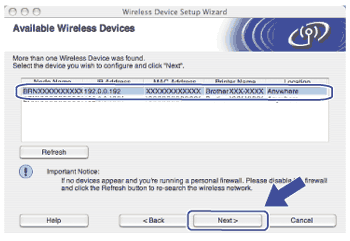
| ||||||
| 10 | Мастер производит поиск беспроводных сетей, доступных с устройства. Выберите точку доступа, с которой требуется связать устройство, затем нажмите кнопку Next (Далее). 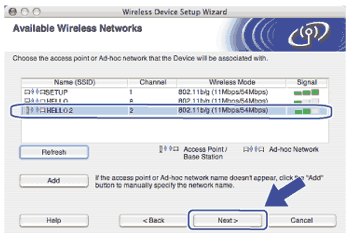 | ||||||
| 11 | Если в сети не заданы проверка подлинности и шифрование, появляется показанный ниже экран. Для продолжения настройки нажмите кнопку OK и перейдите к шагу 13. 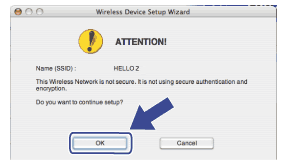 | ||||||
| 12 | Если в сети заданы проверка подлинности и шифрование, появляется показанный ниже экран. При конфигурировании беспроводного устройства Brother необходимо настроить устройство в соответствии с настройками проверки подлинности и шифрования, записанными на Перед настройкой параметров беспроводной сети для действующей беспроводной сети. Выберите Authentication Method (Метод проверки подлинности) и Encryption Mode (Режим шифрования) из списка в раскрывающемся меню для каждой настройки. Затем введите Network Key (Ключ сети) и Confirm Network Key (Подтвердите ключ сети), а затем нажмите кнопку Next (Далее). 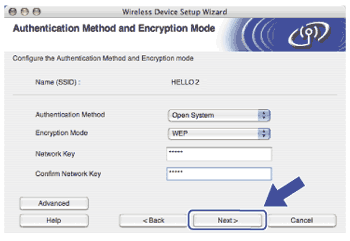
| ||||||
| 13 | Щелкните Next (Далее). Настройки передаются в устройство. Если нажать кнопку Cancel (Отмена), настройки не изменяются. Печатается страница параметров конфигурации сети. 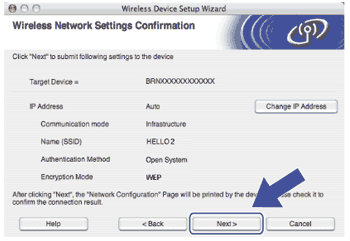 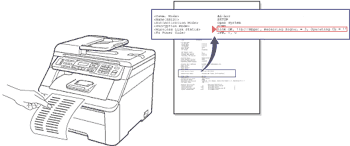 | ||||||
| 14 | Проверьте напечатанную страницу параметров конфигурации сети. Выберите состояние, указанное для параметра Wireless Link Status на странице параметров конфигурации сети. Щелкните Next (Далее). Если отмечено состояние сети - "Link OK.", перейдите к шагу 16. Если отмечено состояние "Failed To Associate", перейдите к шагу 15. 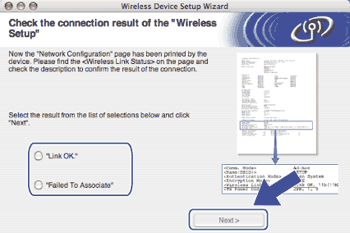 | ||||||
| 15 | Щелкните Finish (Завершение). При настройке беспроводной связи не удается установить связь с беспроводной сетью. Причиной этому могут служить ошибочные настройки безопасности. Восстановите заводские настройки сервера печати по умолчанию (см. раздел Восстановление заводских настроек сети). Подтвердите настройки безопасности беспроводной сети и повторите действия, начиная с шага 5. 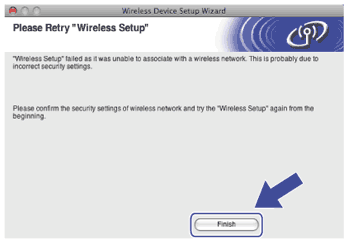 | ||||||
| 16 | Отсоедините сетевой кабель, соединяющий точку доступа (концентратор или маршрутизатор) с устройством, затем нажмите кнопку Next (Далее). 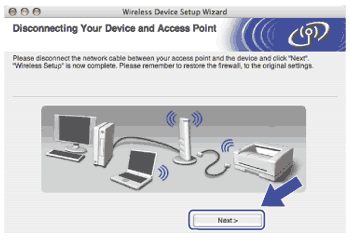 | ||||||
| 17 | Убедившись, что настройка беспроводного устройства завершена, установите флажок и нажмите кнопку Finish (Завершение). 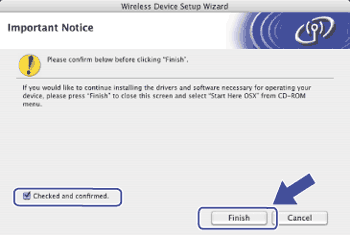 |